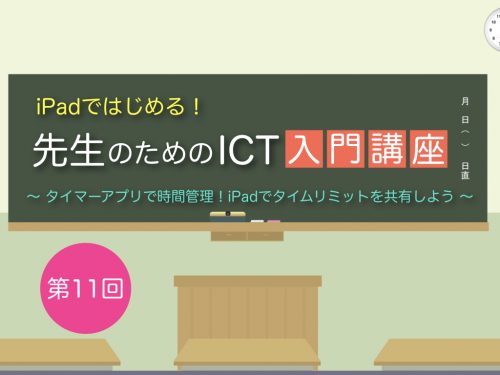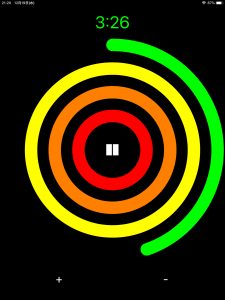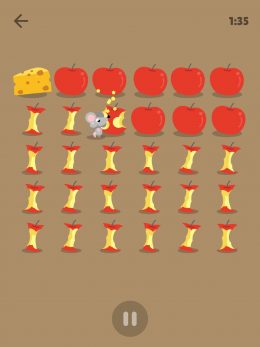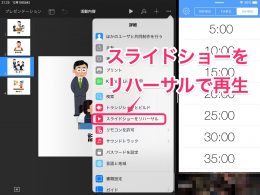2019年4月3日
iPadではじめる!先生のためのICT入門講座 【第11回】タイマーアプリ
タイマーアプリで時間管理!iPadでタイムリミットを共有しよう
教育ICTコンサルタント 小池 幸司
「わが校でも来年度から1人1台のタブレット端末を導入します」突然の発表に驚いたのもつかの間、教員用ということで1台のiPadが配布されました。導入までの残された期間で、授業での使い方を考えておくようにとのこと。「急に言われても、いったい何からはじめていいのかさっぱり・・・」。本連載では、そんな困った状況におかれた先生たちのために、学校でタブレット端末を使うためのポイントを解説。ICTが得意でない先生が、タブレット端末を用いた新しい学びを始める際に知っておいてほしいこと、具体的な活用方法をわかりやすくお伝えしていきます。
タイムオーバーで終わる残念な授業をなくすには?
5分刻みで綿密に計画された学習指導案。公開授業や研究授業にうかがうと、「主体的・対話的で深い学び」を実現するため、さまざまな活動を盛り込んだ授業を目にします。もちろんそれ自体は悪いことではないのですが、ちょっとしたトラブルで時間が押してしまうこともしばしば。結局、まとまりのないまま、終業のチャイムが鳴ってしまう例も少なくありません。
従来の一斉授業型であれば、先生自身がきちんと時間を守って進めてさえいれば、45分という時間内に授業を収めることができました。しかし、学習者主体の活動を盛り込むとなるとそう簡単にはいきません。グループ内で話し合ったり、みんなで意見をまとめたり。子供たち自身が時間を見ながら動く必要が出てきます。そこでまず必要になってくるのが「タイムリミットの共有」です。
実際、タブレットを導入している学校の公開授業に行くと、多くの先生がタイマーアプリを利用している様子を目にします。プロジェクタや大型テレビモニタにタイマーを映し出すことで「タイムリミットの共有」をしているわけです。今回はiPadを使って授業時間の管理を効果的に行う方法について学んでいきたいと思います。
授業内で直感的に使える!iPadのおすすめタイマーアプリ
iPadのタイマーというと、多くの人が標準アプリである「時計」を真っ先に思い浮かべると思います。「コントロールセンター」(ホーム画面の右上から指を下ろす動作で表示)から呼び出すことができるのも便利です。ただ、現在の「時計」に搭載されたタイマーには、デジタル表示しかありません。時間の進捗を円で表すアナログ表示がなくなってしまったのです。そこで今回は、直感的に残り時間を知ることができる、おすすめのタイマーアプリを3つご紹介したいと思います。
1つ目は「ListTimer」というアプリです。残り時間が円状に表示され、その中にデジタル表示で残り時間がカウントダウンされるシンプルなデザイン。「10秒単位」「1分単位」「5分単位」という3つのタブを選択してから、セット時間を選ぶという方法で、すばやくタイマーセットができるのも特徴です。
表示されている広告を消したい場合には、アップグレードして年額300円を支払う必要があります。
・タイマー & アラーム ListTimer 料理や勉強に:App Store
2つ目は「Vocal Timer」です。残り時間が1分の場合は1つの円、3分だと3重の円というように、重なった円の数が残りの分数を表すという方式。
指で円を描く動作をすることにより、1秒単位でセット時間を増やしたり減らしたりすることも可能です。
そしてこのアプリの最大の特徴は、声で残り時間を教えてくれること。日本語対応はしていませんが、最初は1分ごと、60秒を切ってからは10秒ごと、10秒からは1秒ごとに英語でカウントダウンしてくれます。
ねずみが食べたリンゴの数で時間がわかる「ねずみタイマー」
最後にご紹介するのは「ねずみタイマー」。食いしん坊のねずみが主役という、ちょっと変わったタイマーアプリです。「時間を見えるようにしよう」をコンセプトに開発されたアプリだけあって非常に直感的。時計が読めない低学年の子でも残り時間を共有することができます。
セットできる時間は、「1分」「2分」「3分」「5分」「10分」「15分」「20分」「30分」「60分」の9通り。いずれかをタップすると、時間数に応じた個数のリンゴが画面にずらっと並びます。
そこに、主人公のねずみくんが登場、リンゴをむしゃむしゃと食べていきます。リンゴの数が減っていくことで残り時間が少なくなったことがわかるわけです。そして最後にチーズを食べ終えるとタイムアップ。見ているだけでほっこりしてしまうタイマーアプリです。
ちなみにアプリの開発元は、障害のある子供向けの教室を運営しているLITALICOさん。現場の先生や保護者の声を元に開発されたアプリということで、時間の長さを理解することが難しい子にはうってつけです。特別支援学級や特別支援学校でもぜひ活用いただけたらと思います。
【本日のワーク】「スライド」と「残り時間」を2画面表示してみよう
「スライド」と「残り時間」を同時に表示できたら便利だと思いませんか。iPadの「Split View」という機能を使えば実現可能です。ただし、2画面表示するアプリが両方とも「Split View」に対応している必要があります。
そこで今回は、Apple純正のプレゼンテーションアプリ「Keynote」と「ListTimer」を使って2画面表示に挑戦してみたいと思います。
まずは、事前準備としまして、ホーム画面下の「Dock(ドック)」の部分に「ListTimer」のアイコンを入れておきましょう。「ListTimer」のアイコンをドラッグして、Dock上の線より左側の部分に置いてあげればOKです。続いて、「Keynote」を起動して、子供たちの活動内容を示したスライドを作成します。イラストを入れたり、活動のヒントや注意点を添えてもいいですね。
スライドができあがったら準備は完了。「▶︎」(再生)ボタンをタップしてスライドショーを再生しましょう。再生したままの状態で、画面下からゆっくりと指をスライドさせるとDockが表示されます。Dockの中から「ListTimer」のアイコンをドラッグして画面の右側で離してみてください。スライドの上に縦長の画面が重なった状態(「Slide Over」と言います)になりましたでしょうか。さらに、「ListTimer」上部の「−」の部分を軽く下に押し下げてみてください。すると、スライドが一回り小さくなり、画面が2つに分割された状態、「Split View」になります。
「Split View」では、それぞれのアプリを同時に動かすことが可能です。あとは「ListTimer」のタイマーをセットしてあげれば、スライドショーを再生したままカウントダウンが始まります。ちなみに、標準の「時計」や先ほど紹介した「Vocal Timer」も「Split View」に対応しています。「ListTimer」でうまくいったら、他のタイマーアプリでも試してみてくださいなお、この状態でプロジェクタや大型テレビモニタに投影すると、画面に出ているタイマーが表示されないという問題が発生します。
「Keynote」の再生機能により表示が制御されてしまうためです。そこで、「Keynote」を再生する際、「▶︎」(再生)ボタンではなく、右上の「…」から「スライドショーをリハーサル」を選んで再生しましょう。この方法であれば、大型提示装置で投影してもスライドとタイマーの両方を表示することが可能です。
「タイムマネジメント」は日頃からの習慣づけが大切
直感的に使えるタイマーアプリと「Split View」による2画面表示、実際に試してみていかがでしたか。学習者主体の授業を成功させる上で、「タイムマネジメント」はとても重要な意味をもってきます。ふだんから、時間を意識しながら活動を行う習慣をつけることが大切です。子供たち自身が「タイムマネジメント」を行い、先生はファシリテーターとしての役割を果たす。そんな授業の実現に向けて、まずは「明日の授業のここでタイマーを活用しよう」と計画を立てるところから始めてみてはいかがでしょうか。
【筆者プロフィール】
 小池 幸司 (教育ICTコンサルタント)
小池 幸司 (教育ICTコンサルタント)
2011年3月、他の学習塾に先駆けてiPad導入を実現。教育現場におけるICTの導入・活用を推進すべく、講演や執筆活動を通じて自社のiPad導入事例やノウハウを発信。2013年3月にはiPad×教育をテーマにした初の実践的書籍「iPad教育活用 7つの秘訣」をプロデュース。NPO法人 iTeachers Academy 事務局長。
最新ニュース
- システム ディ、秋田県教育委員会が「School Engine Web出願システム」を導入(2025年12月5日)
- ICT教材「すらら」、不登校支援で導入自治体数・ID数ともに過去最高を記録(2025年12月5日)
- ガイアックス、石川・富山・福井の小中高校に起業家教育の講師を無償派遣(2025年12月5日)
- 計算力は高いのに自信のない日本の子どもたち、小4・中2国際調査からわかった意識と実力のギャップ =スプリックス教育財団調べ=(2025年12月5日)
- 就活生の67.4%が「資格は就職に有利になる」と回答 =Synergy Career調べ=(2025年12月5日)
- 保護者の4割以上が学童保育に「勉強」と「安心」の両立を要望 =NEXERとHokally調べ=(2025年12月5日)
- 大学受験、保護者が最も不安を感じるのは「高3の秋~冬」=塾選調べ=(2025年12月5日)
- テックタッチ、早稲田大学が独自の出張申請システムに「テックタッチ」導入(2025年12月5日)
- 次世代ロボットエンジニア支援機構、「女性エンジニアの増加」目指しロボット・AI教材普及のクラファンを開始(2025年12月5日)
- 小中生向けプログラミング教室「CodeCampKIDS」、Scratchプログラミングコースをフルリニューアル(2025年12月5日)